So richten Sie den Speicher in XP ein
In Windows XP-Systemen können angemessene Speichereinstellungen die Systemleistung effektiv verbessern, insbesondere für Benutzer mit älteren Geräten oder mit umfangreicher Software. In diesem Artikel werden die aktuellen Themen und aktuellen Inhalte im Internet der letzten 10 Tage zusammengefasst, um Ihnen eine detaillierte Einführung in die Schritte, Vorsichtsmaßnahmen und Antworten auf häufig gestellte Fragen zu den Speichereinstellungen des XP-Systems zu geben.
1. Grundlegende Schritte für die Speichereinstellungen von Windows XP
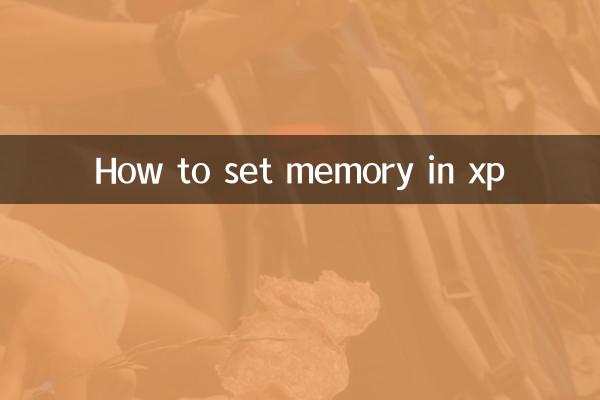
Hier sind die detaillierten Schritte zum manuellen Anpassen des Speichers auf Ihrem XP-System:
| Schritte | Bedienungsanleitung |
|---|---|
| 1 | Klicken Sie mit der rechten Maustaste auf „Arbeitsplatz“ und wählen Sie „Eigenschaften“ |
| 2 | Wechseln Sie zur Registerkarte „Erweitert“. |
| 3 | Klicken Sie im Bereich „Leistung“ auf die Schaltfläche „Einstellungen“. |
| 4 | Suchen Sie den Abschnitt „Virtueller Speicher“ auf der Registerkarte „Erweitert“. |
| 5 | Klicken Sie auf die Schaltfläche „Ändern“, um die Größe des virtuellen Speichers anzupassen |
2. Empfohlene Einstellungen für den virtuellen Speicher
Entsprechend der Beliebtheit von Diskussionen im Internet sind die folgenden empfohlenen Einstellungen für den virtuellen Speicher bei unterschiedlichen Speicherkapazitäten:
| physische Speicherkapazität | Anfangsgröße (MB) | Max. (MB) |
|---|---|---|
| 512 MB | 768 | 1536 |
| 1 GB | 1024 | 2048 |
| 2 GB | 2048 | 4096 |
3. Antworten auf aktuell aktuelle Fragen
Den Online-Diskussionsdaten der letzten 10 Tage zufolge sind die folgenden drei Probleme die größten Sorgen der Benutzer:
| Frage | Lösung |
|---|---|
| Das XP-System kann 4 GB Speicher nicht erkennen | 32-Bit-XP unterstützt bis zu 3,25 GB Speicher und erfordert die Verwendung von PAE-Patches oder ein Upgrade auf 64-Bit-Systeme |
| Beim Ausführen des Spiels ist nicht genügend Speicher vorhanden | Erhöhen Sie den virtuellen Speicher oder schließen Sie Hintergrundprogramme |
| Das System wird nach dem Einstellen langsamer | Überprüfen Sie, ob die Einstellung zu groß ist, was zu häufigem Lesen und Schreiben auf der Festplatte führt. |
4. Fortgeschrittene Optimierungstechniken
Lösungen zur XP-Speicheroptimierung, zusammengestellt aus aktuellen beliebten Technologieforen:
1.Verwendung der ReadyBoost-Technologie: Obwohl XP dies nicht nativ unterstützt, kann die USB-Flash-Beschleunigung über Tools von Drittanbietern erreicht werden.
2.Passen Sie den Systemcache an: Ändern Sie den LargeSystemCache-Schlüsselwert in der Registrierung, geeignet für Benutzer mit großem Speicher.
3.Optimierte Systemdienste: Durch das Deaktivieren unnötiger Dienste können mehr Speicherressourcen freigegeben werden.
5. Dinge, die Sie beachten sollten
Basierend auf häufigen Fehlern, die von Internetnutzern gemeldet werden, besondere Erinnerung:
1. Je größer der virtuelle Speicher, desto besser. Wenn Sie den Wert zu groß einstellen, kann dies tatsächlich zu Leistungseinbußen führen.
2. Stellen Sie sicher, dass Sie die Registrierung sichern, bevor Sie sie ändern. Eine falsche Bedienung kann zu Systeminstabilität führen.
3. Bevor Sie den Speicher alter Hardware aufrüsten, müssen Sie die maximal unterstützte Kapazität des Motherboards bestätigen.
4. Verwenden Sie regelmäßig Speichererkennungstools, um den Speicherzustand zu überprüfen.
6. Zusammenfassung
Die ordnungsgemäße Einrichtung des XP-Systemspeichers erfordert eine umfassende Berücksichtigung der Hardwarekonfiguration, der Nutzungsanforderungen und der technischen Einschränkungen. Durch Befolgen der in diesem Artikel beschriebenen Methoden können die meisten Benutzer die Systemleistung erheblich verbessern. Wenn Sie weitere Optimierungen benötigen, empfiehlt es sich, die neuesten Diskussionen in aktuellen beliebten Technologieforen zu konsultieren, um professionelle Vorschläge für bestimmte Nutzungsszenarien zu erhalten.
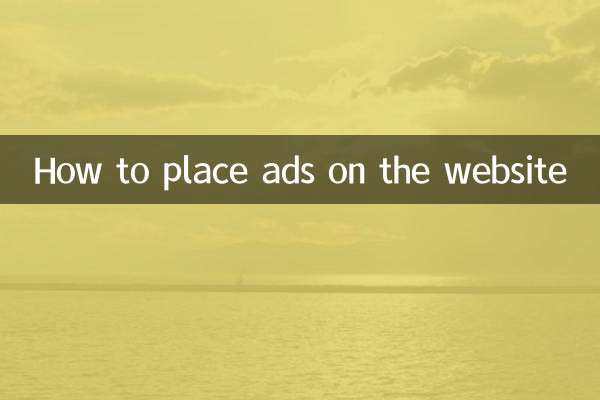
Überprüfen Sie die Details

Überprüfen Sie die Details